Cara Mematikan Windows Defender Windows 10 Pro – Buat kamu yang suka instal game atau aplikasi dan tidak bisa terbuka karena dianggap virus oleh Windows Defender tentunya bikin jengkel. solusi mudahnya tentu dengan cara mematikan atau menonaktifkan Windows Defender Security center secara keseluruhan atau permanen.
Windows Defender sendiri adalah aplikasi antivirus dan malware biatan Microsoft. Fitur ini tersedia untuk Windows 7, 8 dan 10. Namun untuk windows 7 kita harus mendownload dan memasangnya secara manual.
Windows defender ini sebenarnya cukup ampuh untuk menangkal beberapa virus komputer seperti Ransomware, Trojan, dan worm. Dan admin sendiri lebih memilih Windows defender ketimbang antivirus lainnya. Karena selain ringan juga kita tidak perlu mendownload lagi.
Nah, bicara masalah aplikasi atau game yang diblokir dan dianggap virus oleh Windows Defender ini biasaya karena aplikasi atau game yang kita pakai itu bajakan, Tetapi terkadang aplikasi original juga bisa terblokir karena terdeteksi berbahaya oleh system.
Dari masalah ini, tidak jarang Windows Defender sering melakukan pemblokiran pada instaler aplikasi mencurigakan. Dan untuk mengatasi masalah ini kita harus menonaktifkan terlebih dahulu Windows Defender.
Tujuan mematikan windows defender ini sebenarnya selain agar bisa menginstall aplikasi dan game ilegal biasanya juga cukup berguna untuk meringankan komputer. Karena windows defender ini sendiri memakan RAM yang cukup besar, Jadi dengan mematikan Windows defender RAM komputer bisa lebih lega.
Baca juga : Cara Mengatasi Laptop Lemot Windows 10
Untuk mematikan windows defender ini sebenarnya mudah tapi akan menjadi sulit,apalagi bila kamu belum terbiasa menggunakan Windows 10. Berikut beberapa cara yang bisa kamu coba untuk mematikan windows defender permanen dan sementara.

Cara Mematikan Windows Defender Windows 10
Tidak seperti software antivirus yang kita pasang di pc. Kita bisa dengan mudah mengunistallnya agar tidak bekerja. Karena windows defender ini sudah menjadi aplikasi system kita harus mengubah pengaturan di system untuk mematikannya.
Berikut cara mematikan Proteksi Windoes Defender secara sementara di Windows 10:
- Buka Windows Defender.
- Buka menu Virus & threat protection.
- Selanjutnya klik lagi opsi Virus & threat protection setting.

- Setelah masuk ke menu pengaturan Windows Defender kamu bisa mematikannya dengan mengubah toogle ke posisi off pada sub menu Real-time protection.
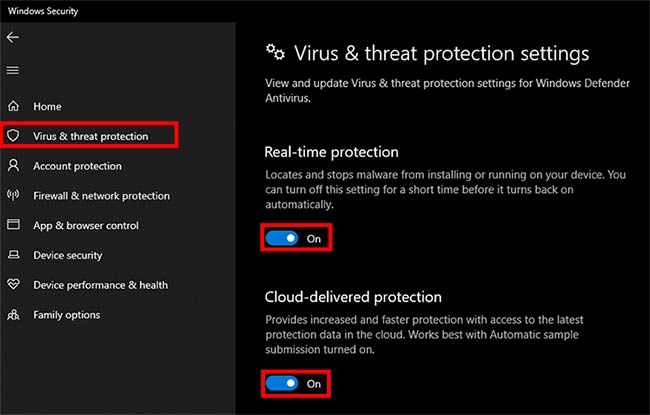
- Lakukan juga pada sub menu Cloud-base Protection.
- Untuk menghidupkannya kembali kamu tinggal mengklik toggle tersebut hingga ke posisi on.
Cara Mematikan Windows Defender Windows 10 lewat Registry Editor
Cara selanjutnya ini cukup eksrim, karena kita akan mengubah value dari Registry windows. Cara ini cukup ampuh apa lagi jika Windows defender masih juga memblokir aplikasi dan game yang ingin kita instal.
Berikut langkah0langkah non-aktifkan windows defender via Registy editor:
- Buka registry editor dengan cara buka run dan ketikkan perintah regedit dan enter. Secara otomatis jendela registry akan terbuka.
- Jika sudah terbuka langsung saja menuju folder HKEY_LOCAL_MACHINE > SYSTEM > CurrentControlSet > Services > SecurityHealthService.
- Klik 2 kali pada registry Start. Ubah Valuemenjadi 4 dan ubah opsi base menjadi Hexadecimal lalu klik OK. Disini windows defender sudah mati total secara permanen.
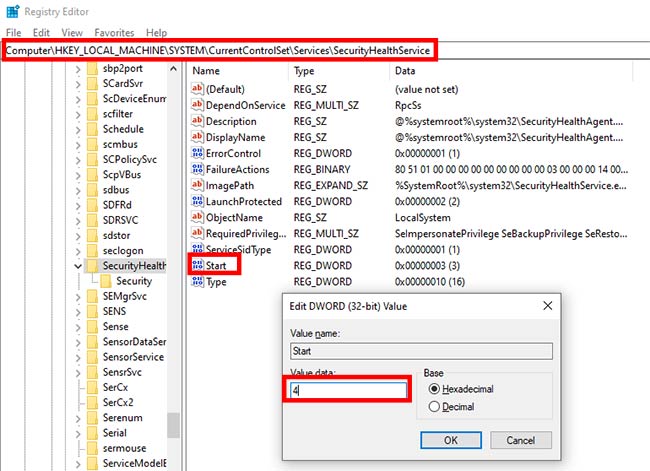
- Untuk mengaktifkannya kembali tinggal mengembalikan value Start menjadi 2 dan restart komputer.
Cara Mematikan Windows Defender Windows 10 lewat Services
Cara lainnya yang bisa kita yakni lewat services windows. Cara ini tergolong mudah sama seperti cara pertama mematikan sementara langsung lewat pengaturan. Berikut caranya:
- Buka services windows dengan membuka Run dan ketikkan services.msc lalu klik enter maka jendela services akan terbuka.
- Cari Windows Defender > Klik kanan dan pilih Properties.
- Lanjut pilih tab general dan ubah Startup type menjadi Disable. Setelah itu tinggal klik apply lalu ok. Windows Defender akan berhenti secara ermanen meski kamu sudah merestart pc, karena disini kita sudah mematikan servicesnya.
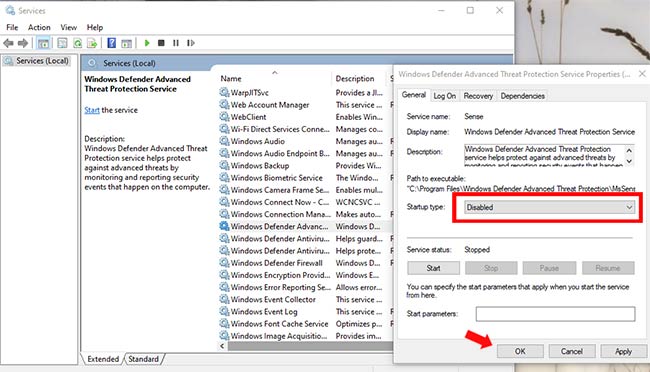
- Untuk mengaktifkannya kamu tinggal mengembalikan Startup Typenya menjadi Automatic saja.
Akhir Kata
Nah, itu dia Cara Mematikan Windows Defender Windows 10. Perlu kamu ketahui, dengan mematikan Windows Defender berarti kamu sudah menghilangkan keamanan pada komputer dan membuat komputer rawan terkena virus. Kami tidak bertanggung jawab dengan Segala hal yang terjadi pada komputer kamu setelah mematikan Windows Defender. Selamat mencoba.

